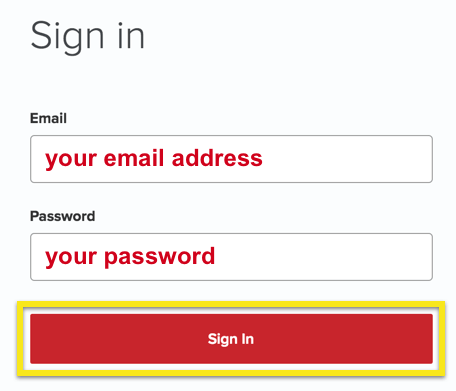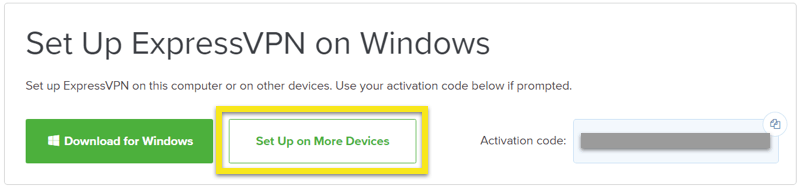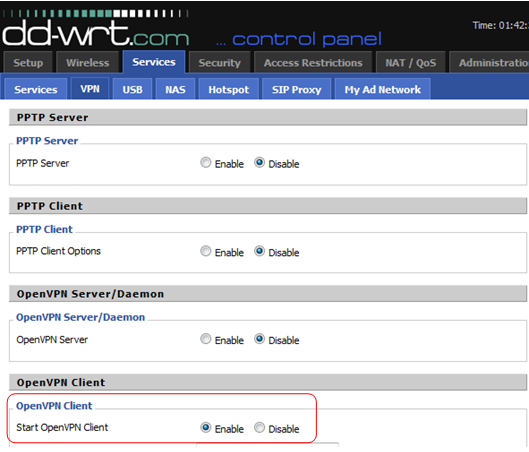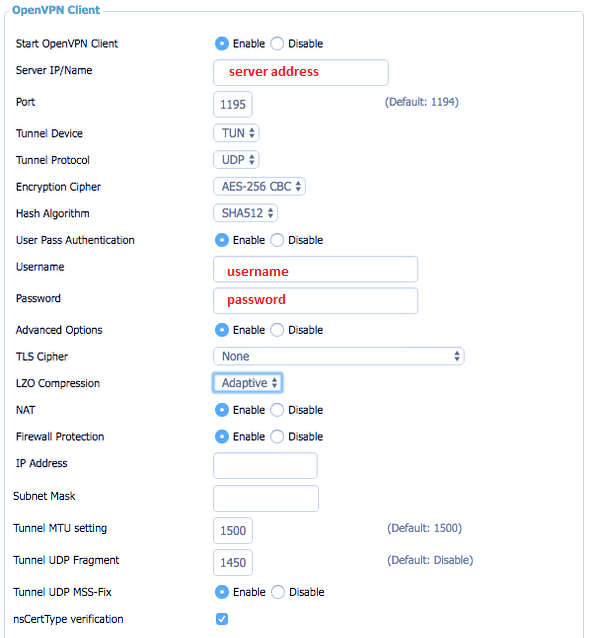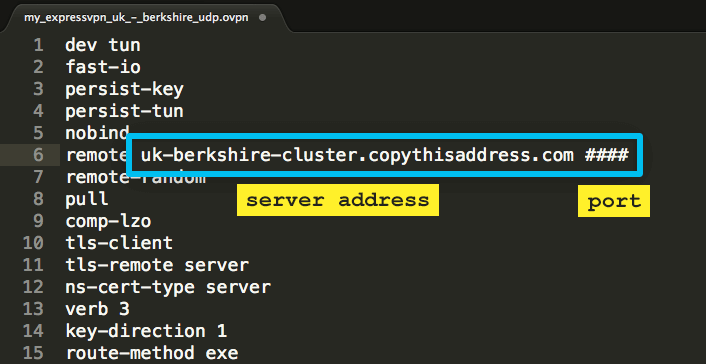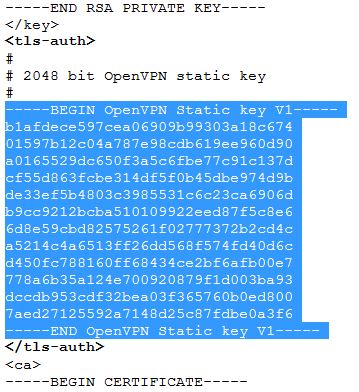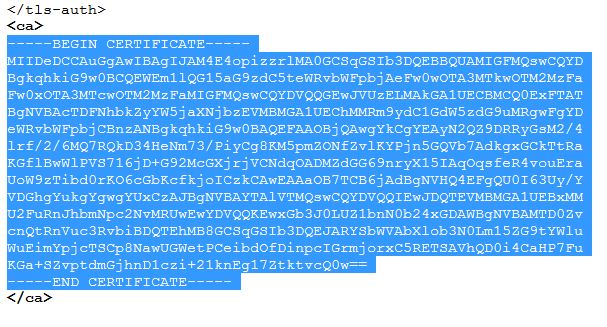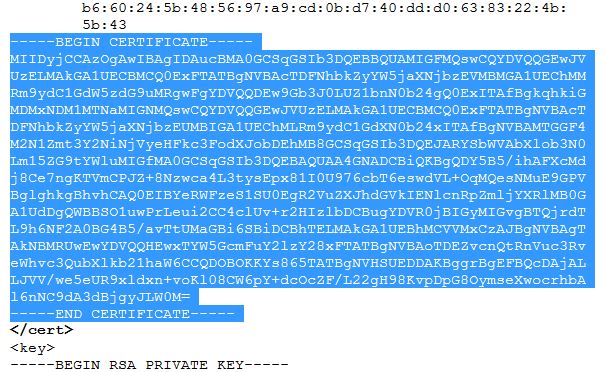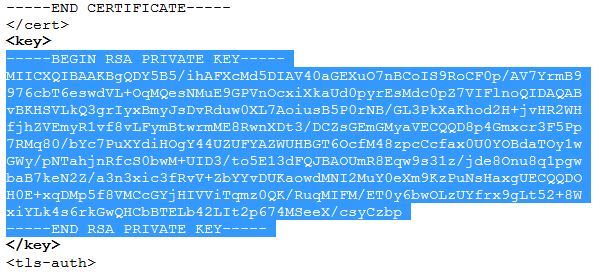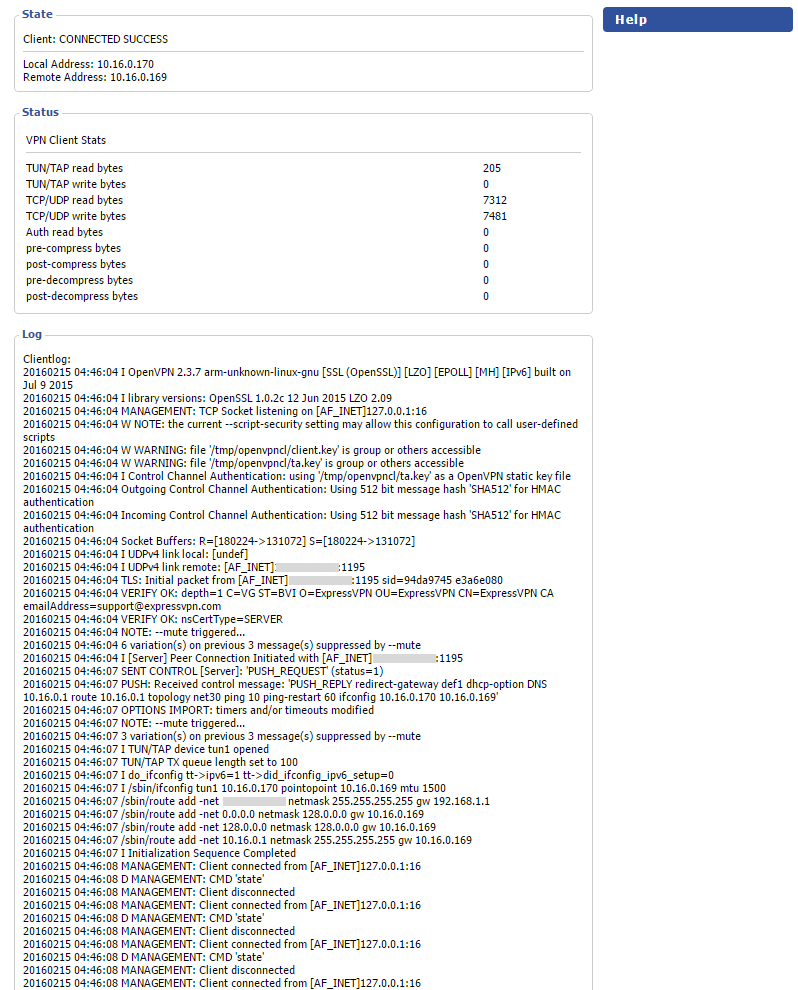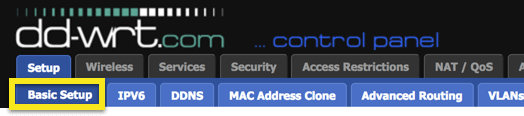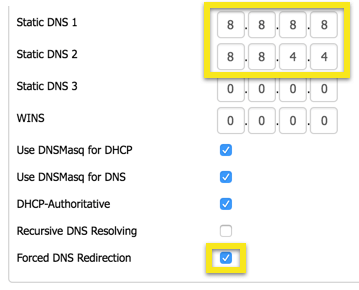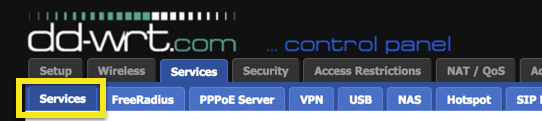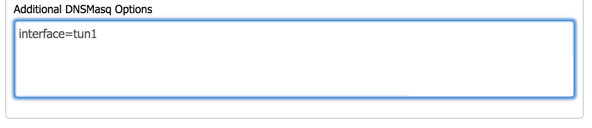Как настроить ExpressVPN на вашем маршрутизаторе DD-WRT (OpenVPN)
Замечания: Вам понадобится прошивка DD-WRT, которая может работать с новейшими конфигурациями VPN и имеет минимум 8 МБ флэш-памяти..
Эта статья покажет вам, как настроить ExpressVPN на вашем маршрутизаторе DD-WRT, используя протокол OpenVPN.
Чтобы настроить ExpressVPN на маршрутизаторе DD-WRT, сначала необходимо загрузить файлы конфигурации OpenVPN. Это позволяет вам подключаться к серверам ExpressVPN. Следуйте этим инструкциям для настройки вашего маршрутизатора с OpenVPN.
Загрузите файлы конфигурации VPN
Войдите в свой аккаунт ExpressVPN.
После того, как вы нажали на ссылку в приветственном письме или вошли на сайт, нажмите на Настроить на большем количестве устройств.
Нажмите на Ручная настройка в левой части экрана, а затем выберите OpenVPN Вкладка справа. Вы впервые увидите свой имя пользователя и пароль а затем список Конфигурационные файлы OpenVPN. Существует файл, соответствующий каждому доступному расположению сервера ExpressVPN.
Загрузите и сохраните .OVPN файл (ы) или местоположения (например, Лос-Анджелес, Нью-Йорк и т. д.), к которым вы хотите подключиться.
Замечания: Подготовьте свое имя пользователя и пароль, так как вам будет предложено ввести их позже в процессе установки..
Настройте свой маршрутизатор
В веб-браузере перейдите на страницу настроек вашего маршрутизатора. На большинстве маршрутизаторов DD-WRT адрес по умолчанию: http://192.168.1.1.
На главной панели управления DD-WRT щелкните Сервисы вкладку, а затем нажмите на VPN подвкладку.
Включить Запустить OpenVPN Client вариант. Это откроет панель конфигурации OpenVPN, где вы будете вводить свои настройки.
Следующие шаги зависят от того, используете ли вы новую версию прошивки DD-WRT, которая имеет аутентификацию пользователя..
Для версий DD-WRT с проходной аутентификацией пользователя
Если вы используете версию DD-WRT, которая имеет аутентификацию пользователя, ваш экран должен напоминать скриншот ниже. Введите настройки для следующих полей:
- IP-адрес / имя сервера: Откройте файл конфигурации файла, который вы скачали в текстовом редакторе, и скопируйте адрес сервера.
- Имя пользователя: Имя пользователя, которое вы получили выше
- Пароль: Пароль, который вы получили выше
Для версий DD-WRT без аутентификации пользователя
Если вы используете версию DD-WRT, которая не имеет аутентификации пользователя, выполните следующие действия:
Ищите Дополнительный Конфиг текстовое поле и введите эту команду: auth-user-pass /tmp/auth.txt
IP-адрес / имя сервера адрес сервера ExpressVPN, к которому вы хотите подключиться.
Вы можете найти свой IP-адрес / имя сервера и порт в .файл конфигурации ovpn Вы загрузили ранее. Следующий:
- открыто файл конфигурации .ovpn с использованием любого текстового редактора.
- копия любое из «удаленных» имен кластеров серверов, перечисленных в файле конфигурации, и вставить это в Адрес сервера / порт поле базовой панели управления OpenVPN.
- Сделайте то же самое для порт.
Для ключей и сертификатов, пожалуйста, смотрите инструкции ниже этого раздела.
Настройте ключи и сертификаты ExpressVPN
На Сервисы > VPN, Найди Дополнительный Конфиг и введите следующее:
упорствовать-ключ
упорствовать-чан
фрагмент 1300
MSFIX 1450
размер ключа 256
Из загруженного файла конфигурации (.ovpn):
Скопируйте и вставьте текст между и блокировать в Ключ аутентификации TLS поле. Смотрите пример изображения ниже:
Скопируйте и вставьте текст между и блокировать в CA Cert поле. Смотрите пример изображения ниже:
Скопируйте и вставьте текст между и блокировать в Сертификат Public Client поле. Смотрите пример изображения ниже:
Скопируйте и вставьте текст между и блокировать в Ключ частного клиента поле. Смотрите пример изображения ниже:
Нажмите на Сохранить, а затем нажмите Применить настройки начать подключение к VPN.
Для пользователей DD-WRT без User Pass Authentication, пожалуйста, следуйте инструкциям здесь.
Чтобы проверить состояние вашего соединения, нажмите на Положение дел > OpenVPN. Если вы видите только пустые формы, что-то не должно быть видно правильно. Возможно, вам придется повторить попытку. Это должно выглядеть как на скриншоте ниже.
Устранить утечки DNS на вашем маршрутизаторе
На приборной панели маршрутизатора перейдите в Настроить > Основные настройки.
Под Настройки сервера сетевых адресов (DHCP), введите следующие настройки DNS:
- Статический DNS 1: 8.8.8.8
- Статический DNS 2: 8.8.4.4
- Принудительное перенаправление DNS: проверено
В нижней части страницы нажмите Сохранить и Применить настройки.
В верхней части страницы перейдите к Сервисы > Сервисы.
Под Дополнительные параметры DNSMasq, введите следующее:
Интерфейс = tun1
В нижней части страницы нажмите Сохранить и Применить настройки.
Попробуйте подключиться к VPN на вашем роутере.
Дополнительные шаги для старых версий прошивки DD-WRT
После настройки клиента OpenVPN и сохранения настроек перейдите в администрация > команды и введите следующие команды:
echo USERNAMEHERE > /tmp/auth.txt
эхо ПАРОЛЬ >> /tmp/auth.txt
щелчок Сохранить автозагрузку.
Перейти к администрация > управление и нажмите Перезагрузить роутер.